Как да изтриете окончателно facebook акаунт от компютъра си. Как да изтриете за постоянно страница във Facebook, без да възстановявате или временно да деактивирате. Деактивиране на Facebook страница от телефона
Каква е разликата между деактивирането и изтриването на страници?
Деактивиране на вашия акаунт във Facebook води до факта, че профилът не е достъпен. Качените преди това снимки в повечето случаи се изтриват, но част от информацията, например името и фамилията, се запазват в списъците с общности, към които вече сте се присъединили. Деактивираните страници са лесни за възстановяване, така че за тези, които искат да се върнат във Facebook в бъдеще, ви съветвам да деактивирате и да не изтривате страницата.
Изтриване на страница във Facebook изтрива напълно вашите данни и вече не можете да ги възстановите! Не забравяйте обаче, че Facebook си сътрудничи със специалните служби на САЩ и копие от вашите данни завинаги ще остане на един от сървърите на разузнавателните служби. Въпреки това, спазващите закона граждани и тези, които не са свързани с тайните служби на Русия, няма от какво да се страхуват. Вие не представлявате интерес за разузнаването.
Видео за премахване
Ако все още имате въпроси, съветвам ви да прочетете текстовата версия на инструкциите.
Как да деактивирам страница във Facebook?
За да деактивирате (временно изтрийте) страницата на Facebook по обичайния начин (не напълно):
Сега трябва да изберете елемента " Чести са". В самото дъно на прозореца, който се отваря, ще има връзка „ Деактивирай профила". Кликнете върху него.

На следващата страница ще бъдете помолени да посочите причината, поради която сте решили деактивирайте(временно премахване). Съветвам ви да изберете елемента "Други". И също така, не забравяйте да поставите отметка пред елемента „Отказ за получаване на имейли“, в противен случай писмата от социалната мрежа ще продължат да идват на вашата поща.

На следващата страница въведете вашия facebook парола.

Накрая последен етап от изтриването на страницата - въведете кода за защита срещу роботи от картинката. Пишем го и натискаме „ Изпрати съобщение»

Това е, страницата ви във Facebook е деактивирана! (Но все още има част от вашите данни, останали на сървъра на Facebook)
Как да премахнете Facebook за постоянно
За да изтриете напълно и окончателно своя акаунт във Facebook, трябва да кликнете върху една от следните връзки (Копирайте и поставете в адресната лента. Натиснете enter):
https://ssl.facebook.com/help/contact.php?show_form\u003ddelete_account&__a\u003d7
http://www.facebook.com/help/contact.php?show_form\u003ddelete_account
Ще се отвори страница с предупреждение за трайно унищожаване на данни. Натиснете " Изтрий моя акаунт».

Ако е необходимо (при поискване), в следващата стъпка въведете паролата и кода от картинката, за да завършите премахването.
Как да премахна Facebook от телефона си?
Можете да деактивирате акаунта си само от телефона си. Това се прави от съображения за сигурност. Това се прави по следния начин:
1. Отидете на страницата си във Facebook през браузъра на мобилния си телефон.
2. Щракнете върху менюто за скриване в горния десен ъгъл. Превъртете надолу до елемента " настройки на акаунта". Щракнете.

3. На следващата страница кликнете върху " Сигурност».

4. Превъртете надолу страницата до точката " Деактивирайте».

По подобен начин можете да деактивирате чрез мобилното приложение на Facebook:

Това е всичко! Сега знаете как да изтриете напълно своя акаунт във Facebook и как да го деактивирате за известно време. Ако имате някакви въпроси, можете да ги зададете в официалната група на този сайт или като ми пишете по пощата. ().
Ако осъзнаете, че вече не искате да използвате социалната мрежа на Facebook или просто искате да забравите за този ресурс за известно време, тогава можете напълно да изтриете или временно да деактивирате акаунта си. Можете да научите повече за тези два метода в тази статия.
Този метод е подходящ за тези, които са сигурни, че никога няма да се върнат към този ресурс или искат да създадат нов акаунт. Ако искате да изтриете страница по този начин, можете да сте сигурни, че по никакъв начин няма да можете да я възстановите, след като изтекат 14 дни след деактивирането, така че изтрийте профила по този начин, ако сте сто процента сигурни в действията си. Всичко, което трябва да направите:
- Въведете страницата, която искате да изтриете. За съжаление или за щастие, изтриването на акаунт без първо влизане в него е невъзможно. Затова въведете вашето потребителско име и парола във формата, намираща се на главната страница на сайта, и след това влезте. Ако по някаква причина не можете да въведете страницата си, например, сте забравили паролата си, тогава трябва да възстановите достъпа.
- Можете да запазите данните преди да ги изтриете, например да изтеглите снимки, които може да са важни за вас, или да копирате важен текст от съобщения в текстов редактор.
- Сега трябва да кликнете върху бутона под формата на въпросителен знак, той се нарича "Бърза помощ"където на върха ще бъде "Помощен център"където трябва да отидете.
- В раздел „Управление на вашия акаунт“ приемате „Деактивиране или изтриване на акаунт“.
- Потърсете въпрос "Как да изтрия за постоянно", където трябва да прочетете препоръките на администрацията на Facebook, след което можете да кликнете върху „Уведомете ни за това“за да продължите да изтривате страницата.
- Сега ще видите прозорец с молба да изтриете профила.





След процедурата за проверка на самоличността ви - ще трябва да въведете паролата за страницата - можете да деактивирате своя профил и след 14 дни той ще бъде изтрит завинаги, без възможност за възстановяване.
Деактивиране на страницата във Facebook
Важно е да разберете разликата между деактивиране и премахване. Ако деактивирате акаунта си, можете да го активирате по всяко време. Когато бъде деактивирана, хрониката ви няма да бъде видима за други потребители, но приятелите пак ще могат да ви маркират на снимки, да ви канят на събития, но няма да получавате известия за това. Този метод е подходящ за тези, които временно искат да напуснат социалната мрежа, без да изтриват окончателно страницата си.
За да деактивирате акаунта си, трябва да отидете на "Настройки"... Този раздел можете да намерите, като щракнете върху стрелката надолу до менюто за бърза помощ.

Сега отидете на раздела "Общ", където трябва да намерите елемента с деактивиране на акаунта.


Не забравяйте, че сега по всяко време можете да отидете на вашата страница и незабавно да я активирате, след което тя отново ще функционира напълно.
Деактивиране на акаунта от мобилното приложение на Facebook
За съжаление не е възможно да изтриете за постоянно вашия профил от телефона си, но можете да го деактивирате. Можете да го направите по следния начин:


Това е всичко, което трябва да знаете за изтриване и деактивиране на страница във Facebook. Не забравяйте едно нещо, ако са изминали 14 дни след изтриването на акаунта, той не може да бъде възстановен по никакъв начин. Затова се погрижете предварително за безопасността на вашите важни данни, които може да са били съхранени във Facebook.
Как да изтрия страница във Facebook временно или за постоянно? Не е толкова трудно! Е, как го правиш?
Прочетете подробните отговори на тези въпроси по-долу.
Въведение
Има два начина да изтриете страница във Facebook.
Първият е временен, с възможност за подновяване и активиране след известно време, ако решите да възобновите страницата.
Вторият е радикален. Пълно и неотменимо изтриване на страницата във Facebook завинаги.
- Отидете на страницата си във facebook, намерете иконата на зъбно колело в горния десен ъгъл на екрана, кликнете върху нея... След това трябва да изберете елемента "Настройки на акаунта"

- В прозореца, който се отваря, в лявата част на екрана изберете връзката "Сигурност", а в централната част - "Деактивирай профила".

- В следващия прозорец, който се отваря ще трябва да посочите причината, поради която искате да деактивирате акаунта си (това действие е задължително).
Поставете отметка в квадратчето до „Отказване от имейли“, за да не получавате бюлетини от Facebook. Остава само да кликнете върху бутона "Потвърди".
За да потвърдите действието си, ще трябва да въведете валидна парола за вашата страница и на последния етап въведете кода от картинката, за да потвърдите, че сте човек.

Важно е да запомните, че тези действия няма да изтрият напълно вашия акаунт, а само ще го деактивират.
- Както в първия случай, трябва да отидете на вашата страница, щракнете върху иконата на зъбно колело в горния десен ъгъл на екрана и изберете бутона "Помощ".

- В лентата за търсене въведете следната заявка: „изтриване на акаунт“ и в списъка с възможни отговори изберете „Как да изтрия акаунта си за постоянно?“... Това е много просто и, разбира се, ще отговори на въпроса как да изтриете страница във Facebook за постоянно.

- Като кликнете върху тази връзка, можете да деактивирате и изтриете за постоянно страницата във Facebook. След това ще бъдете подканени да запазите копие от вашите данни. Щракнете, за да изтриете страницата. "Попълнете формуляра".
- Освен това, в изскачащия прозорец трябва отново да потвърдите желанието си да изтриете страницата, като щракнете върху "Изтрий моя акаунт".

Действието, както в първия случай, се потвърждава чрез въвеждане на валидна парола за страницата и въвеждане на кода от картинката, за да се потвърди, че не сте робот.
И това е! Страницата ви е изтрита. Тоест, по този начин можете да изтриете страницата на Facebook за постоянно и без възстановяване.
Но се случва, че само под ръка и страницата трябва да бъде изтрита точно сега. Как да изтрия страница във Facebook чрез телефон? Прочетете по-долу!
Премахване на страница от мобилен телефон
За съжаление е невъзможно да изтриете страница от Facebook от телефона си без възможност за възстановяване. Но все пак е възможно да деактивирате, което също е важно. Това може да стане по следния начин:
1 Отворете мобилното приложение на вашето. Кликнете върху иконата с три хоризонтални ивици в горния ляв ъгъл на екрана и отворете менюто.
2 Превъртете надолу, за да намерите връзката "Настройки на акаунта" и кликнете върху него.
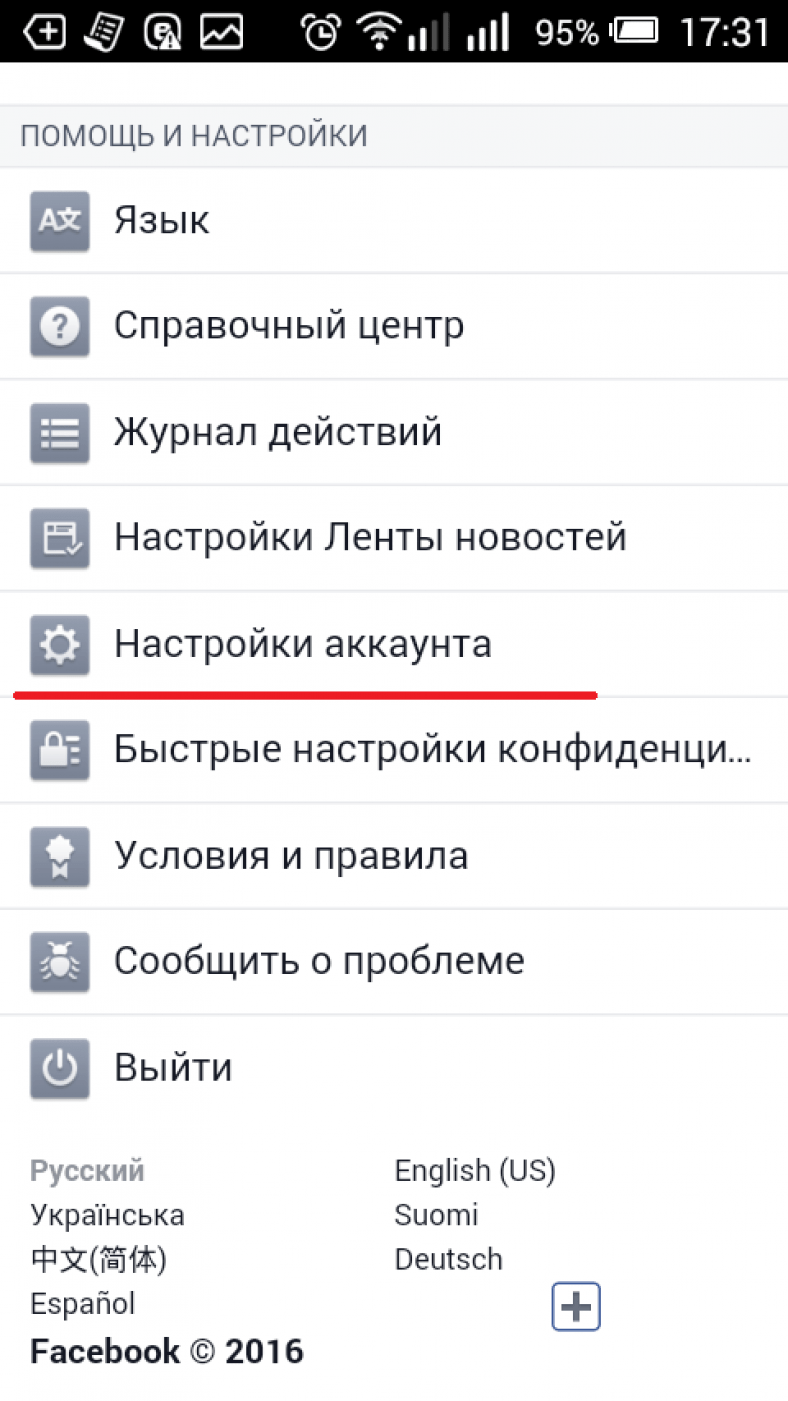
3 В нов прозорец, който се отваря, изберете елемента "Сигурност" и кликнете върху него.

4 Прозорецът ще се отвори отново, в него ще трябва да изберете елемента „Деактивиране на акаунт“.

5 След това ще бъдете помолени да потвърдите действието си, като въведете паролата от страницата и въведете кода от картинката, за да потвърдите, че не сте робот.
Сега знаете как да изтриете личните си данни с помощта на и и смартфон. Но какво трябва да направите, ако трябва да изтриете бизнес страница във Facebook? За това в следващия раздел на статията.
Профилът във Facebook може да донесе много предимства: от поддържане на връзка с приятели и роднини и четене на тематични общности или гледане на забавни GIF файлове до бързо решаване на професионални проблеми директно със служител на желаната компания или чрез общи приятели. И няма нужда да говорим за това колко медии, в преследване на трафика и желанието да публикуват новини, са първите, които използват Facebook и изявления от страниците на лични акаунти като източник на информация.
В същото време в определени житейски ситуации потребителите имат желание (а понякога и нужда) да деактивират или изтрият своя Facebook акаунт. Това може да е желание да започнете нов живот в социалната мрежа, смяна на работа, когато е по-лесно да създадете нов акаунт, отколкото да изчистите стария от възможни записи, които биха ви компрометирали пред нов работодател, в като цяло, всеки може да има своя собствена причина, включително скандалът с.
В тази статия ще ви покажем как бързо да изтриете или деактивирате вашата Facebook страница и фирмена страница.
Как да изтрия Facebook акаунта за постоянно? Инструкция със скрийншотове
Анастасия КраснянскаяРазлика между изтриване и деактивиране
Деактивирането действа като временно замразяване на акаунта. Например решавате да отидете в планината и да се отдадете на дигитален детокс без Facebook и постоянни известия, но със сигурност знаете, че след няколко месеца ще се върнете и ще ви трябва акаунт с всички контакти и съобщения. Говорейки за съобщения, изтриването на вашия профил във Facebook също ще премахне връзката към Messenger, което ще доведе до загуба на всички диалогови прозорци и данни в кореспонденцията. Следователно, ако акаунт в FB вече не е необходим, но частните съобщения са друг въпрос, тогава можете да използвате опцията за деактивиране на акаунта, вместо да го изтриете.
Как да деактивирате вашия акаунт във Facebook
От уеб версията
От която и да е страница във Facebook трябва да кликнете върху триъгълника на падащото меню (най-дясната икона в горното меню) и да изберете „Настройки“ или просто да отидете на това връзка.
Щракнете върху „Редактиране“ в блока „Управление на акаунти“
И щракнете върху „Деактивиране на акаунт“ в самото дъно на този блок с настройки.

От мобилното приложение
Кликнете върху менюто за хамбургер в долната лента на приложението, след това върху „Настройки и поверителност“ - „Настройки“.


А в „Управление на акаунти“ - раздел „Деактивиране и премахване“.

След това остава само окончателно да се вземе решение за деактивиране или премахване чрез избор на подходящия елемент.

Как да изтрия цял акаунт във Facebook
Ако определено сте решили, че вече няма да имате нужда от него, както и от Messenger (да напуснете - така че оставете), тогава вместо да деактивирате акаунта, което все пак оставя възможност да върнете всичко обратно, за вас ще бъде за предпочитане да изтриете цялата сметка, без възможност за възстановяване.
От уеб версията
По същия начин, както при деактивиране, отидете на общите настройки на Facebook, но от раздела Общи отидете на „Вашата информация във Facebook“ ... Тук можете също да поискате архив на цялата информация за изтегляне на вашия компютър, ако определено не съжалявате за акаунта, но всички тези стотици снимки, записи, бележки и коментари са жалко. Социалната мрежа ще създаде за вас архив на всички тези данни, който можете да изтеглите, преди да изтриете акаунта си.

На страницата за изтриване ще бъдете подканени отново, за всеки случай, да деактивирате акаунта си, вместо да го изтриете, ако имате нужда от Messenger, както и да изтеглите архива с изтеглената от вас информация.

След това можете да разархивирате файла с данните у дома и да се уверите, че всичко е запазено - от запазените ви обекти и връзки и информация за акаунта до всички снимки (като се вземе предвид йерархията на влагане на вашите албуми) и маркирате „Харесвам“ и списъка с приятели към момента на изтриване на акаунта.

Ако сте обмислили всичко и сте решили да изтриете окончателно акаунта си, трябва само да щракнете върху съответния бутон и след това да въведете паролата за акаунта за потвърждение.

Ако изведнъж промените мнението си за изтриване след изтриване (да, това също се случва), тогава ще имате 30 дни, за да възстановите акаунта си, просто трябва да влезете в него и да кликнете върху „Отмяна на изтриването“ на страницата, която се появява след влизане.
Е, ако не сте решили да възстановите акаунта си в рамките на един месец след изтриването, тогава няма да можете да го направите след.
От телефона
Всички стъпки са подобни на деактивирането на акаунт, с изключение на последния - там просто трябва да изберете „Изтриване на акаунт“ вместо „Деактивиране на акаунт“.
Тук става въпрос за изтриване на профил, тоест лична страница. Освен това понякога се налага да изтриете фирмена страница.
Как да изтрия бизнес страница във Facebook
От уеб версията
На първо място, трябва да отидете на страницата, която администрирате, и да кликнете върху менюто "Настройки".
За да изтриете страница, се нуждаете от най-ниския елемент в блока с общи настройки.

Когато кликнете върху „Изтриване на страница“, Facebook ще ви предупреди, че ще имате 2 седмици, за да я възстановите, ако внезапно промените решението си.

От приложението
И ето как да го направите от телефона си чрез стандартното приложение на Facebook.
Като щракнете върху менюто за хамбургер в горната част на екрана, ще се появи списък със страници, които администрирате. Изберете тази, която искате, след което докоснете менюто, скрито зад трите точки.

След това трябва да направите този начин през екраните:
„Редактиране на страница“ - „Настройки“ - „Общи“ - „Изтриване на страница“. И потвърдете избора си.




Интерфейсът на Facebook се променя доста често (макар и не толкова забележимо), така че ако решите да използвате нашите инструкции, но имате нещо, което не съответства на екранните снимки или връзките, предоставени по-горе, използвайте
Днес ще се опитаме да го разберем... Това е една от най-популярните социални мрежи с много регистрирани потребители. Но често собствениците на акаунти решават да го изоставят и изтрият. Причините може да са различни: някой се ръководи от чисто лични мотиви, други не могат да разберат доста сложен интерфейс, а трети се изправят пред агресивна публика и се опитват да намерят по-приятелско място. За съжаление изтриването на страница не винаги е лесно. Ще разберем каква е разликата между деактивирането и пълното премахване, както и ще изясним как да изтриете бизнес страница.
Как да изтрия страница във Facebook
Това трябва да се прави само ако сте сигурни, че определено няма да имате нужда повече. Разработчиците са предвидили период от 14 дни, през който собственикът на акаунта има възможност да се откаже от намеренията си. Тогава всички потребителски данни ще бъдат изтрити за постоянно.
Трябва да се отбележи, че през двете седмици, които са дадени за размисъл, не можете да влезете в акаунта си от комбинираните приложения. Например игри, които са свързани с профил или други услуги, които потребителят използва с връзка. Ако влизането е направено, страницата в социалната мрежа ще бъде автоматично възстановена и достъпна във всички посоки. Ще трябва да започнете изтриването от самото начало.
Сега нека разберем по-подробно,как да изтрия страница във Facebook. Съветваме ви да направите предварително копие на важни данни от социалната мрежа, няма да работи за връщането им след пълно изтриване.

В резултат на това вече няма да сте потребител на социалната мрежа Facebook. Данните ще бъдат напълно изтрити след около 3 месеца. В същото време вашите публикации на стените на други потребители и съобщения в тяхната кореспонденция ще останат.
Какво е деактивиране и по какво се различава от изтриването
Разработчиците на социалната мрежа първо предлагат на потребителя да не се вълнува и просто деактивира страницата си за известно време. Каква е разликата? На първо място, това е възможност да се върнете по всяко време и да продължите да използвате ресурса без излишни затруднения. 
Деактивирането ви позволява да запазите достъпа и да продължите да общувате с правилните хора. В интерес на истината това е чудесна възможност да си починете от скучния ресурс и да помислите дали наистина е необходимо напълно да изтриете профила. В същото време, докато профилът е деактивиран, той ще спре да се показва в резултатите от търсенето и изобщо няма да бъде достъпен за други потребители. Всички материали, в които са показани вашата снимка и име, ще бъдат показани без последните данни (говорим за възможни повторни публикации).
По-често, отколкото не, вместо да се решикак да изтрия страница във Facebook просто го деактивирайте. Алгоритъмът за деактивиране е подобен на процеса на изтриване. Трябва да влезете в собствения си профил и да отидете в раздела "Помощ". В менюто за управление на акаунта изберете „Деактивиране и премахване“ и в прозореца, който се отваря, щракнете върху командата „Деактивиране“. За да потвърдите намеренията си, ще трябва да въведете отново паролата, използвана за влизане в страницата. В някои случаи системата може да поиска да въведете допълнително кода от картинката, за да се уверите, че сте истински потребител. 
Можете също да деактивирате от раздела за настройки на профила. За да направите това, отидете в раздела за обща конфигурация и изберете „Управление на акаунта“. След това в раздела акаунт намерете командата „Деактивиране“ и предприемете необходимите стъпки за потвърждение.
След това вашата страница няма да се вижда от никой, освен от администраторите на социалната мрежа. В същото време способността за комуникация в "Messenger" ще остане, срещу вашите съобщения ще остане избраният аватар. След деактивиране можете да върнете страницата в нормален режим по всяко време; за това просто трябва да влезете с данните си за упълномощаване и да потвърдите намеренията си по телефона или свързания имейл.
Как да се отървете от бизнес страница

Този проблем също притеснява мнозина, така че ние ще ви помогнем да го разберете. Поради факта, че страницата не е пълноправен акаунт, а само нейното добавяне, няма да е трудно да го изтриете. Тук отново има две насоки, собственикът може да изтрие страницата или просто да я премахне от публикацията. И двата варианта са доста лесни за изпълнение.
- За да изтриете обект, влезте в акаунта си в социалната мрежа и отворете бизнес страницата. В менюто за общи настройки на последния, слезте до самото дъно на падащия списък и намерете командата "Изтриване". Потвърдете намеренията си и страницата веднага ще изчезне от публичния достъп, ще остане видима само за администраторите на социалната мрежа.
- За да премахнете страница от публикация, също отидете в нейните настройки от името на собственика и в раздела за състоянието на страницата щракнете върху командата „Редактиране“. Преместете отметката до елемента „Непубликувана страница“ и запазете промените.
Каква е разликата между двете? В първия случай всички данни за страниците ще бъдат изтрити след две седмици; във втория можете да публикувате бизнес страницата отново по всяко време и да я направите видима за други потребители.
Как да изтрия акаунт на някой друг

Често потребителите се чудяткак да премахнете страница от Facebookако принадлежи на друг потребител. Всъщност, ако знаете данните за упълномощаване на акаунта и имате достъп до свързания телефон и поща, тогава можете да извършите необходимите действия въз основа на горния алгоритъм.
Ако няма достъп, но смятате, че вашият роднина или познат поради редица причини вече не може да използва страницата му, тогава има опция за този случай. На първо място, въпросът се отнася до възрастови ограничения. Политиката за използване е ограничена за деца под 13-годишна възраст. Ако знаете, че ресурсът се използва от лице под тази възраст, достатъчно е да информирате поддръжката за него и след проверка потребителският акаунт ще бъде изтрит автоматично.
Ако въпросът засяга лице, попадащо във възрастовия диапазон, следва да се подаде заявление. В зависимост от ситуацията (загуба на правоспособност, загуба на достъп до акаунта или смърт на потребителя), поддръжката ще ви информира какво може да се направи и какви допълнителни действия се изискват от кандидата.







